win11会 自动重启 Win11自动重启教程
更新时间:2024-10-13 13:56:34作者:xiaoliu
Win11系统在使用过程中可能会出现自动重启的情况,这对用户来说可能会带来一些困扰,在这种情况下,了解如何处理Win11自动重启问题变得尤为重要。本文将介绍Win11自动重启教程,帮助用户解决这一问题,确保系统稳定运行,提高工作效率。如果您也遇到了Win11自动重启的情况,不妨继续阅读,了解解决方法。
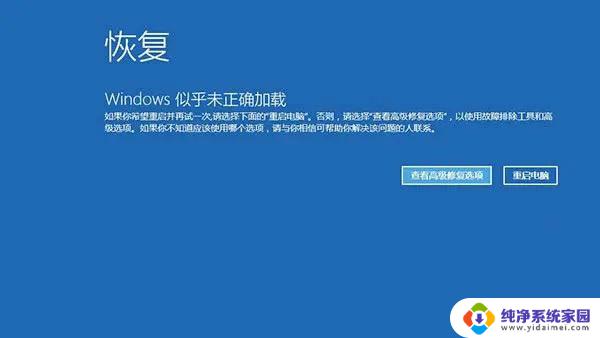
Win11自动重启的解决方法
1. 首先我们在搜索框中搜索并打开“控制面板”。
2. 然后选择控制面板之中的“系统和安全”。
3. 接着点击“系统”选项进入。
4. 打开系统选项后,点击相关链接右侧的“高级系统设置”。
5. 接下来选中启动和故障恢复中的“设置”。
6. 最后取消“自动重新启动”即可。
以上就是关于win11会 自动重启的全部内容,有出现相同情况的用户就可以按照小编的方法了来解决了。
win11会 自动重启 Win11自动重启教程相关教程
- win11电脑老是自动重启 win11自动重启频繁教程
- win11系统关机后自动重启怎么办 Windows11关机后自动重启怎么解决
- win11 explorer不断重启 Win11系统explorer.exe自动重启的解决方案
- win11打lol突然黑屏必须重启 Win11玩游戏自动重启如何解决
- win11电脑开机自动启动项怎么设置 Win11开机启动项设置教程
- win11自动启动程序, Win11开机自启动软件设置步骤
- win11如何设置应用开机自启 Win11开机自启动软件设置教程
- win11添加自启动项 win11启动项设置教程
- win11关闭应用自启动 如何关闭Win11自动启动应用
- win11如何设置开机自启动软件 Win11开机自启动软件设置步骤
- win11如何关闭协议版本6 ( tcp/ipv6 ) IPv6如何关闭
- win11实时防护自动开启 Win11实时保护老是自动开启的处理方式
- win11如何设置网页为默认主页 电脑浏览器主页设置教程
- win11一个屏幕分四个屏幕怎么办 笔记本如何分屏设置
- win11删除本地账户登录密码 Windows11删除账户密码步骤
- win11任务栏上图标大小 win11任务栏图标大小调整方法